
- HOMEホーム
- FEATUREこだわり
-
SERVICE/PRICEサービス・料金
おたすけクラウドサーバーその他のサービス
- SUPPORTサポート窓口
- REQUEST資料請求
- APPLICATIONお申し込み

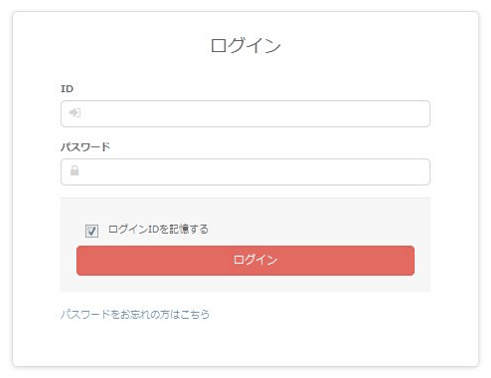
※パスワード変更時/診断結果の通知先初期メールアドレスはご契約時の「連絡先メールアドレス」を登録しています。必要があればご変更下さい。
※メール認証に使用するメールアドレスは別で指定する必要がございます。

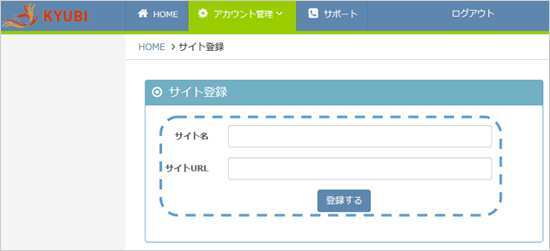
サイト名:任意の名前を付けて下さい。(変更可能)
サイトURL:WordPressで作成されたWebサイトのURLを記載して下さい。
(例) サイト名:ショッピングサイト
サイトURL:http://shopping-test.com
※ご注意
WordPressのサイトURLの変更や削除は、お客様側では対応ができないため変更が必要な際は、弊社までご依頼をいただきますようお願いたします。
各種情報をご記入の上、依頼内容欄にKYUBIの診断サイトURL変更希望の旨と、変更前後のWordPressサイトのURLをご記載下さいませ。
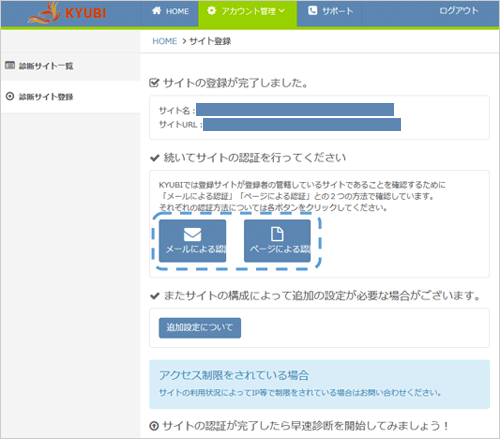
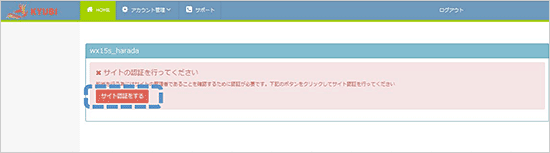
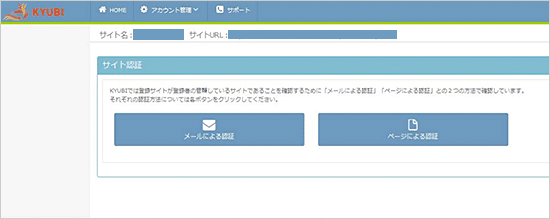
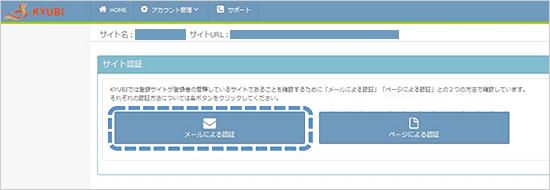
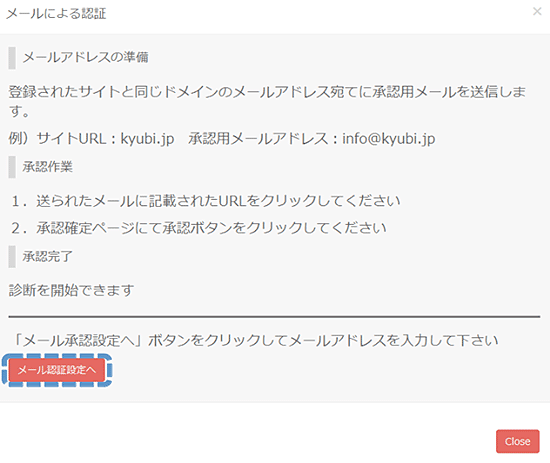
※認証メールはWebサイトと同一のドメインメールアドレスのみ送信可能です。
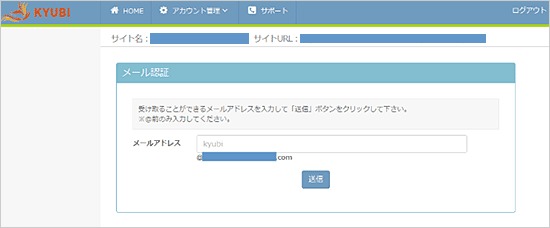
以下のような文面でメールが到着しますので、本文内のURLをクリックしてください。
WordPress脆弱性診断KYUBI メール認証
この度は、WordPress脆弱性診断KYUBIをご利用いただき有難うございます。
以下のURLからサイトの認証を完了させてください。
https://xxxxxxxxxxxxxx........
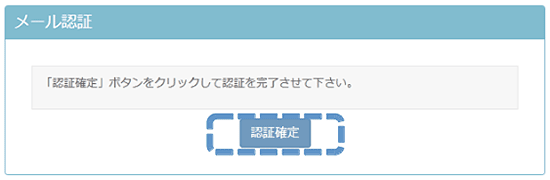
「ページによる認証」をクリックします。
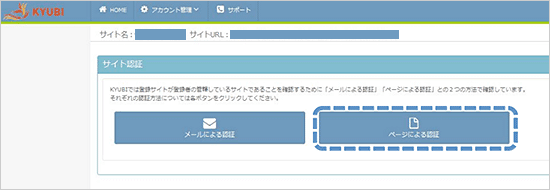
タグが設定された状態で「ページによる認証」を行う事で、認証が完了します。
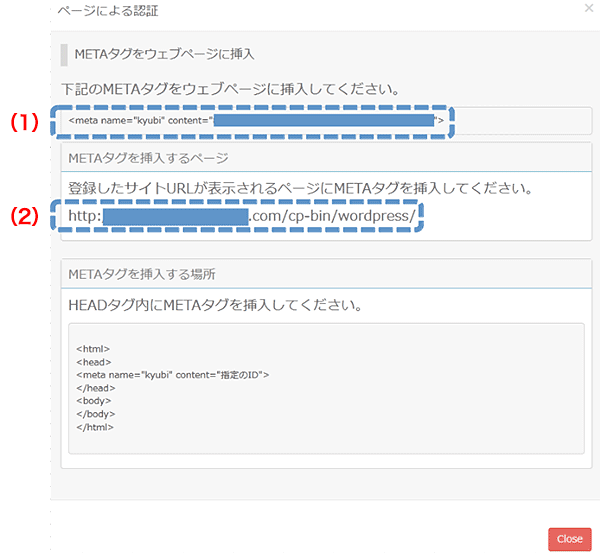
診断を開始する場合、「診断開始」ボタンをクリックします。
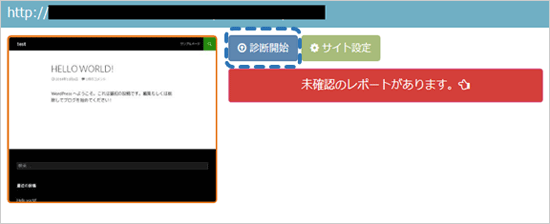
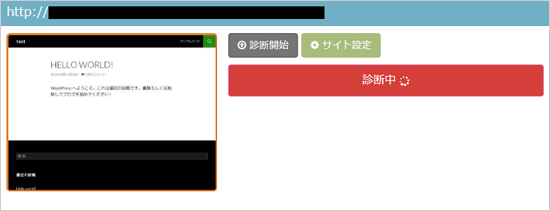
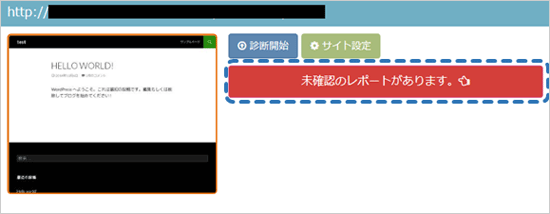
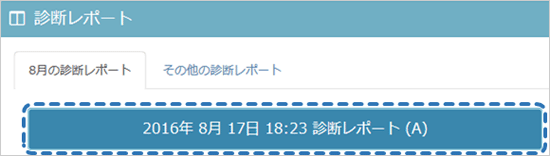
総合評価はA~Eの五段階となります。
詳細については下部記載の情報をご確認下さい。
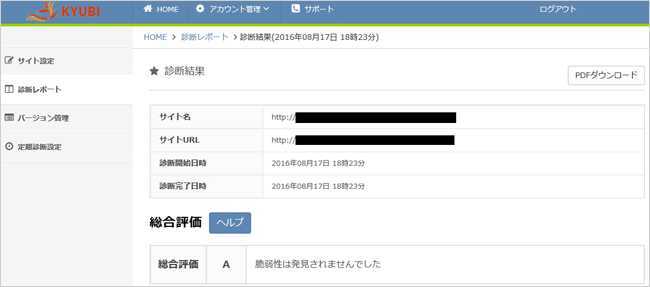
診断回数は無制限となります。
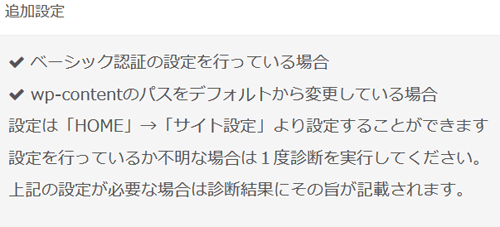
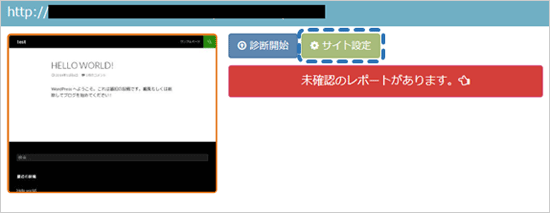
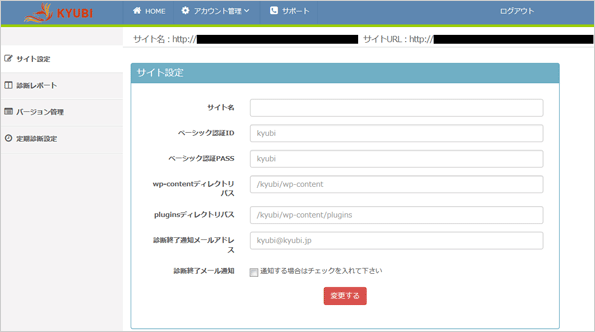
診断対象のWordpressサイトURLにベーシック認証をかけている場合はご指定のベーシック認証のIDおよびPASSを各々を入力してください。
※未入力の場合、診断を行うことができません。
お客様側でWordpressの「wp-content」または「plugins」ディレクトリを変更された場合は、各々ディレクトリまでのパスを入力してください。
※初期値:各々Wordpressの初期設定ディレクトリが設定
下項目の「診断終了メール通知」項目がチェックの際、診断終了時に画面同様の診断結果をメールで通知できます。
通知宛先のメールアドレスを入力してください。
※初期値:管理画面ログイン時にパスワード変更時用のメールアドレスが設定
診断終了時にメールで通知を行うかどうかを設定できます。
診断対象のWordPressサイトを追加する場合、管理画面よりご登録頂きますようお願い申し上げます。
サイト登録数に制限は御座いません。
診断時にバージョン情報が不明なプラグイン及びテーマに関しては全てのバージョンに存在する脆弱性がレポートに表示されます。
個別にバージョン情報を設定することで診断結果に反映することができます。
※以下に表示されるのは脆弱性が存在するものになります。
バージョン情報が不明でも脆弱性が存在しないものは表示されません。
事前に登録することもできません。
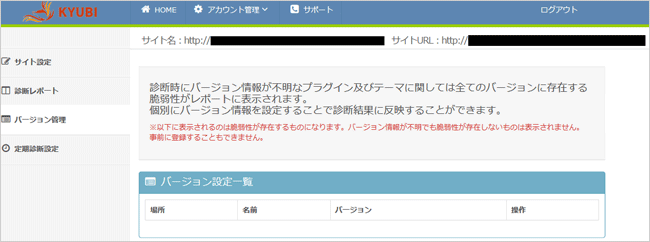
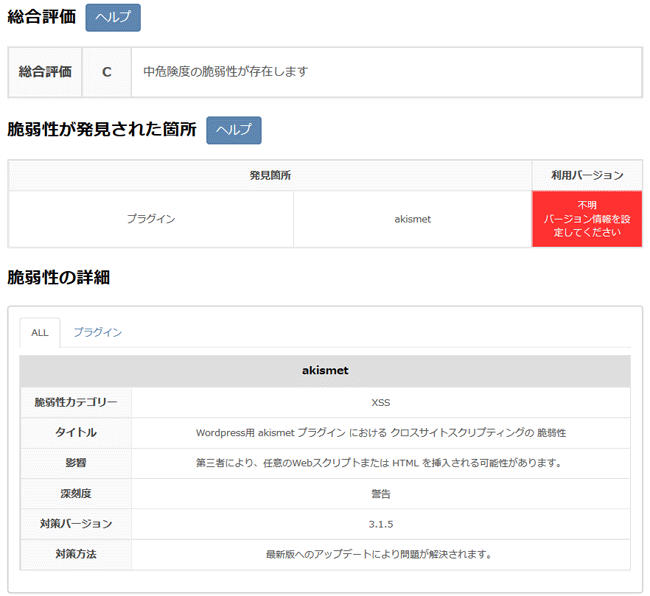
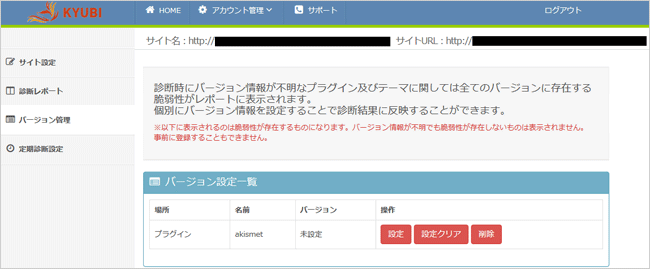
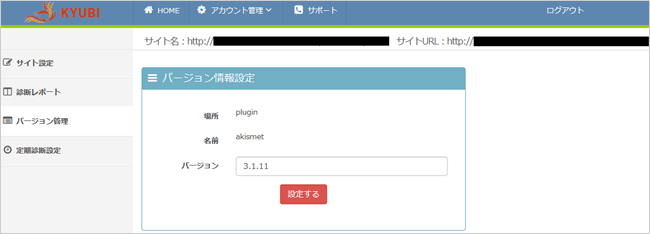
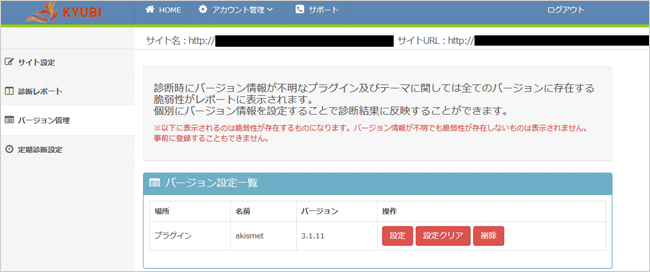
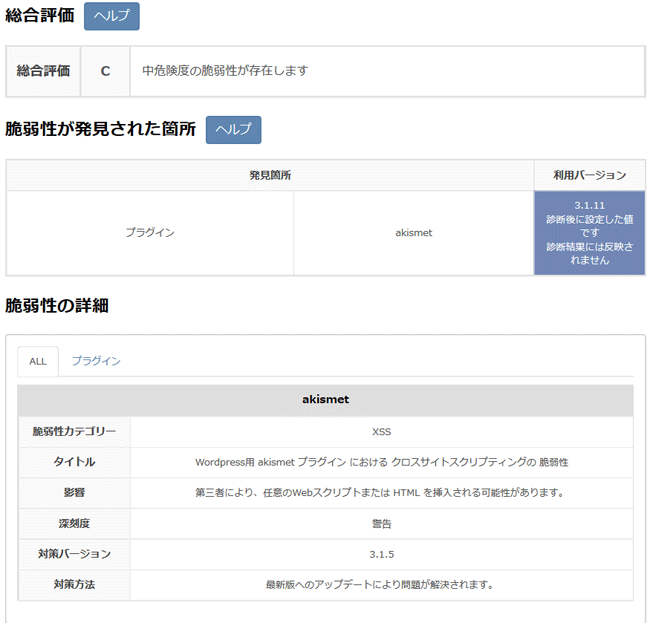
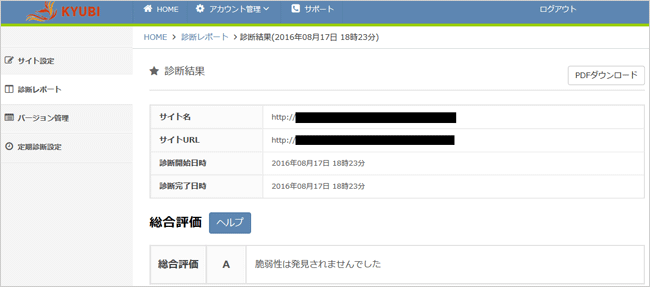
※バージョンを入力したプラグインをアップデートした際は、都度バージョン情報を書き換える必要がございます。
※入力したバージョンに脆弱性が存在する場合は、脆弱性として表示されます。
※バージョン情報の取得ができないプラグインも、本体の脆弱性診断は実施されています。
※バージョン情報を故意に秘匿している場合も脆弱性として表示されますが、バージョン情報を入力することで脆弱性表示の回避が可能です。